Pour les possesseurs de la clé USB Conbee II de chez Dresden Elektronik, voici un petit tuto pour ajouter des périphériques Zigbee.
J’utilise l’ajout directement depuis l’interface de la Conbee II, c’est plus simple et plus efficace selon moi.
Pour commencer, il y a 2 manières de se connecter à l’interface de la clé :
- depuis le menu configuration du module Deconz (que je conseille pour utiliser cette clé)
- depuis l’url directement si vous la connaissez (http://VOTREIP:8484)
1/ Ci-dessous, voici le menu quand vous allez sur le module Deconz et que vous cliquez sur le bouton Configuration.
On va alors cliquer sur le bouton (en rouge ci-dessous).
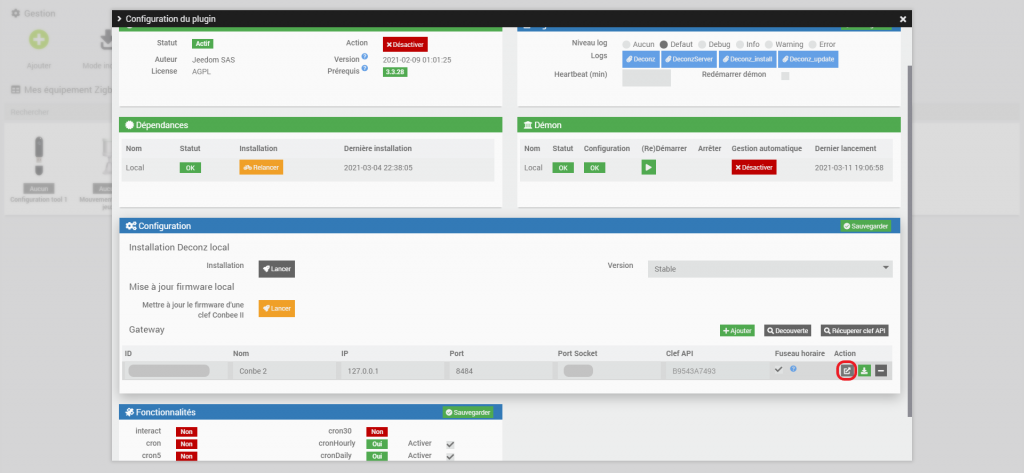
2/ On arrive directement sur l’interface, il faut maintenant choisir votre clé en cliquant dessus et entrer le mot de passe défini à l’installation.
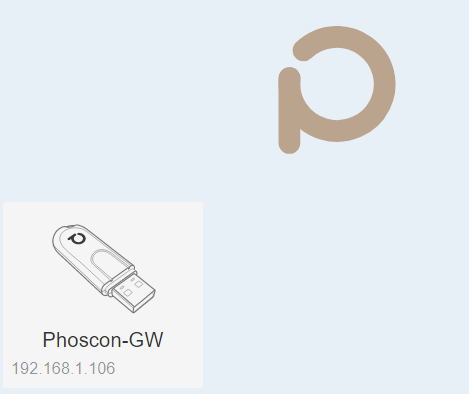
3/ Cliquez sur Proceed witouth lights en haut à droite pour passer directement.
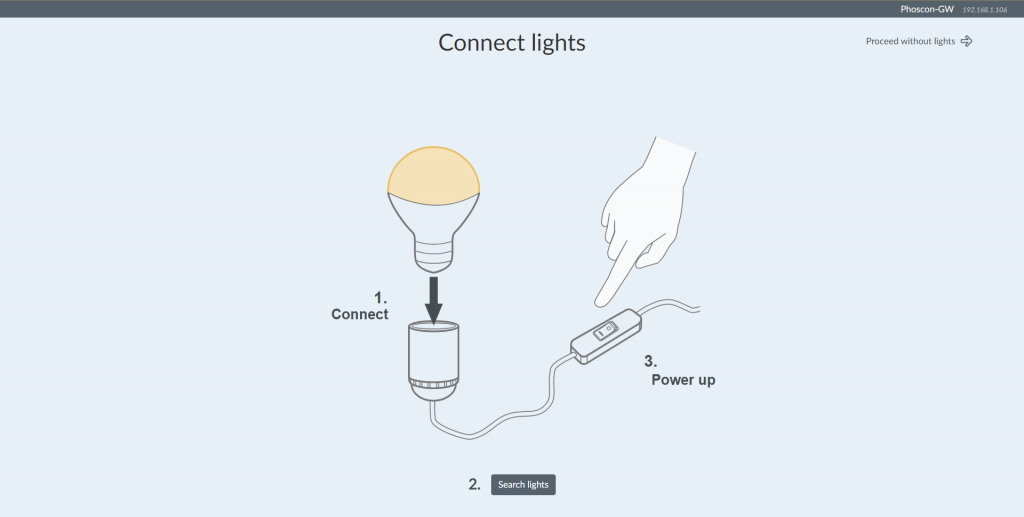
4/ Cliquez en haut à gauche pour voir le menu.
On va ensuite aller sur Sensors pour ajouter notre capteur dans l’exemple.
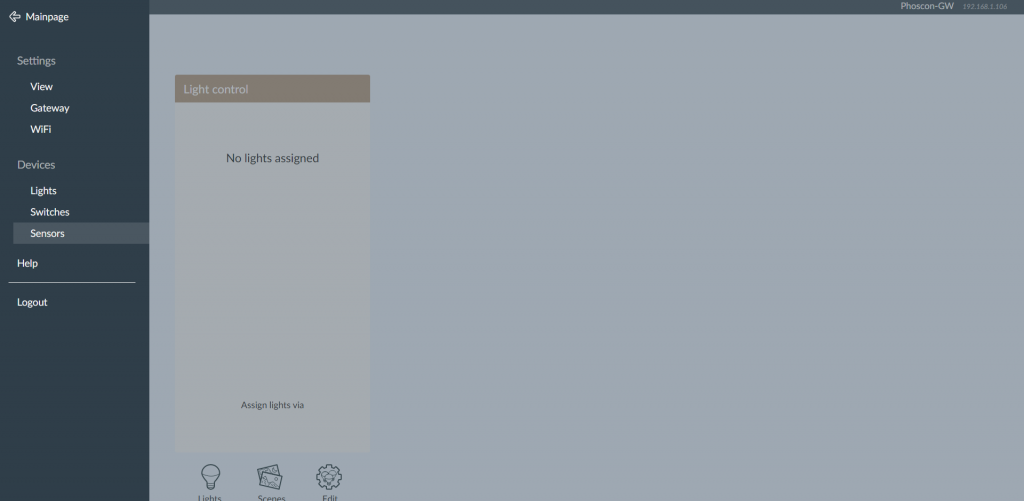
5/ Voici, ici, ma liste de capteur.
Pour en ajouter un nouveau, cliquer sur le bouton en bas à gauche Add new sensor.
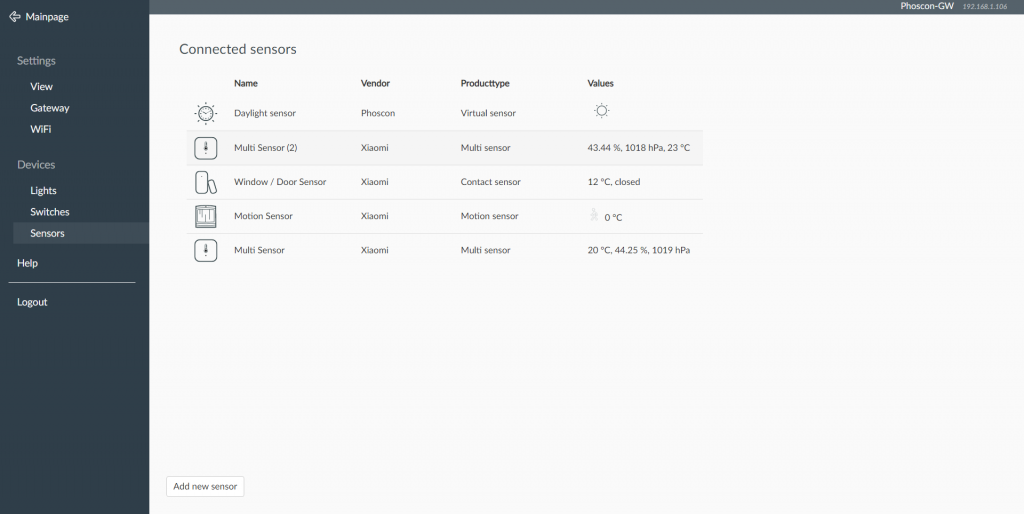
6/ Si la marque du module à ajouter n’est pas présente, cliquez sur Other.
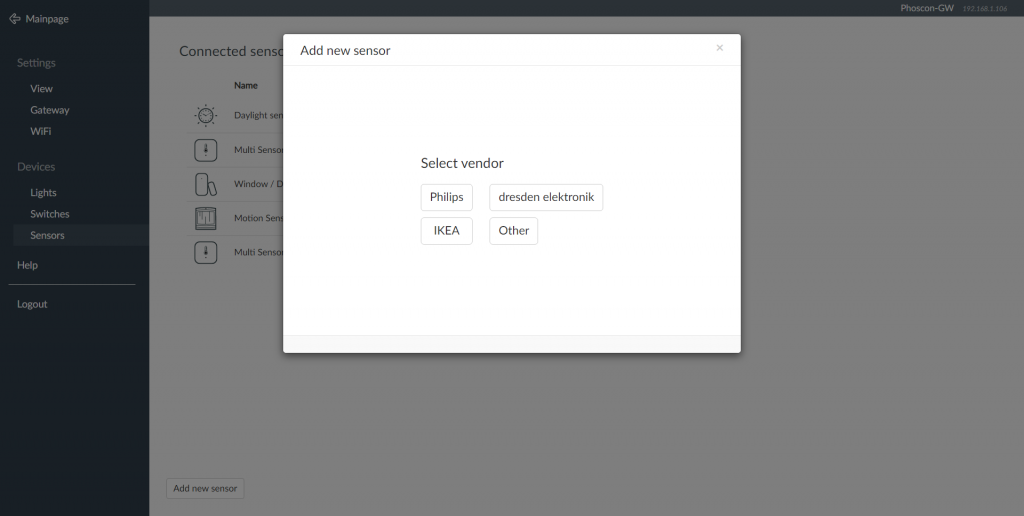
7/ La clé entre alors en mode inclusion, il faut que votre capteur le soit aussi.
Généralement, vous avez un bouton sur lequel il faut appuyer plusieurs secondes et attendre le clignotement de la LED.
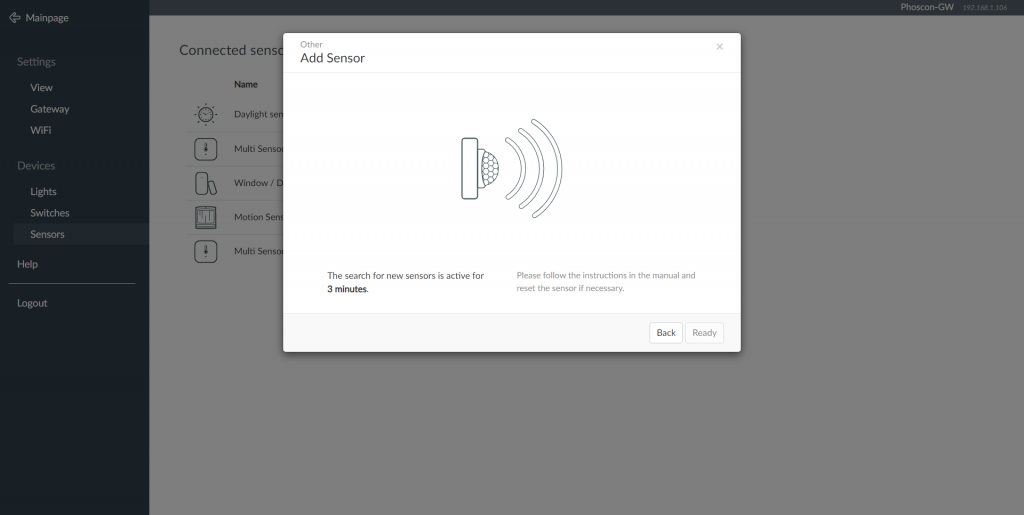
8/ Dès que le capteur est associé, le message Sensor Ready apparait, cliquez ensuite sur Ready.
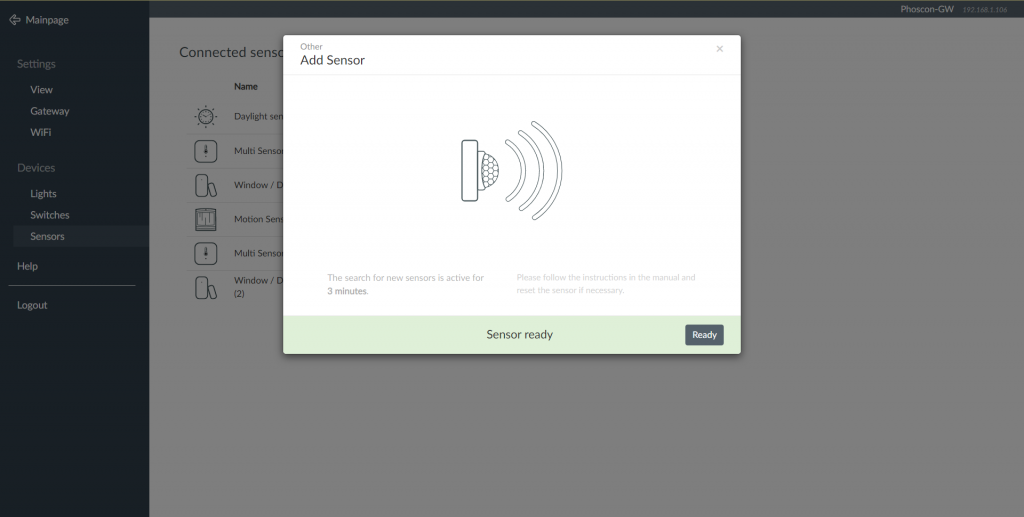
9/ Votre capteur apparaitra et vous verrez toutes les informations le concernant.
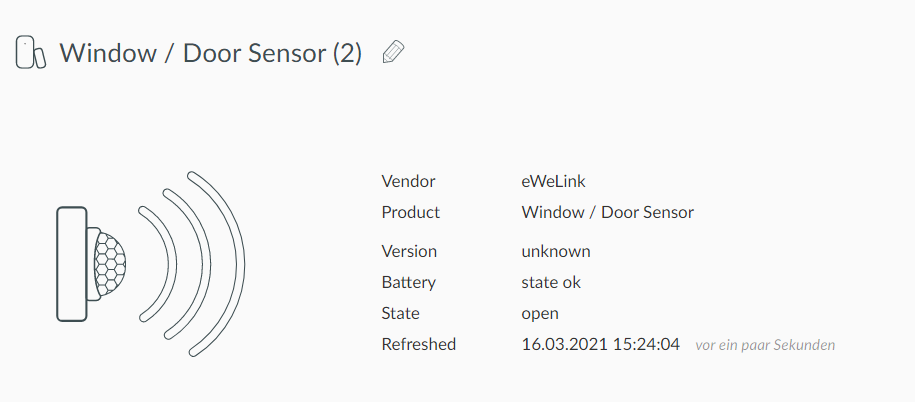
Sur l’interface Jeedom, le capteur apparait sous cette forme.
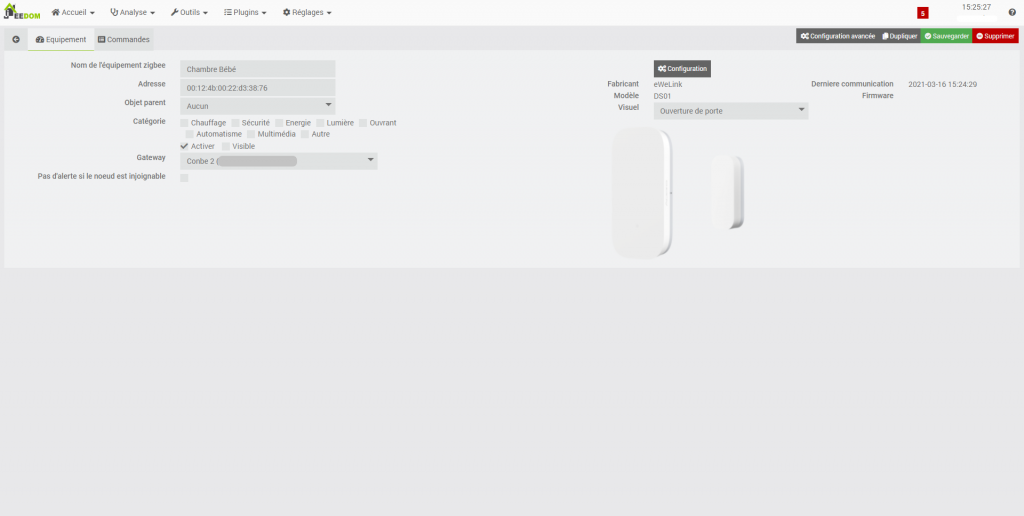
Vous savez maintenant ajouter un périphérique directement depuis la clé USB Conbee II.
A bientôt, l’équipe DomGo.
Si vous êtes intéressé par l’achat de cette clé, voici les offres que j’ai sélectionné pour vous :




